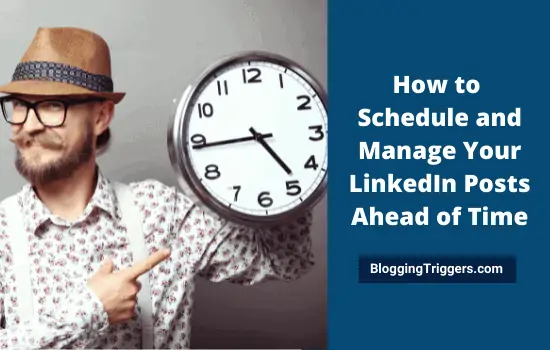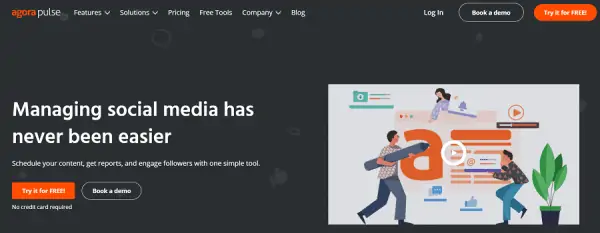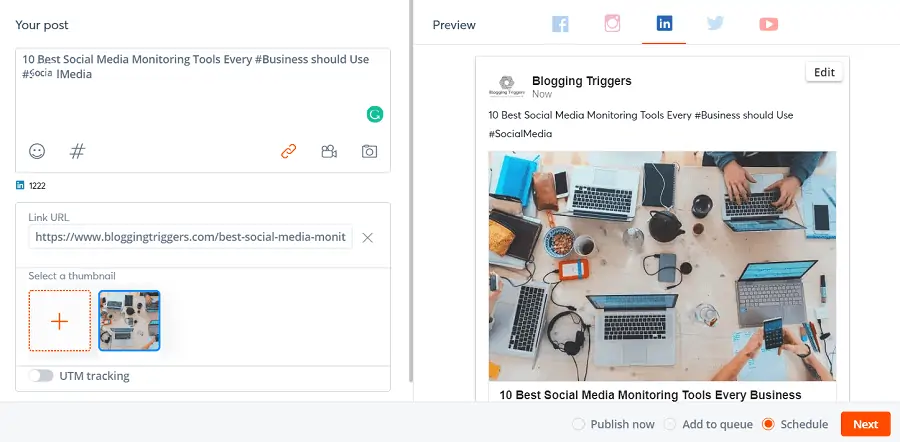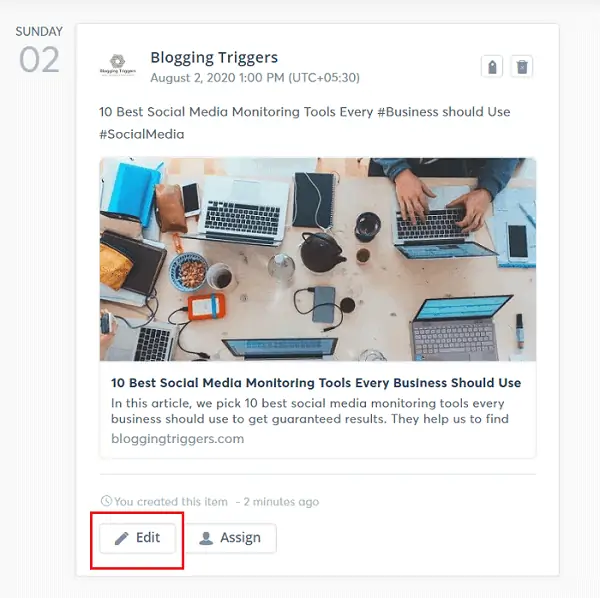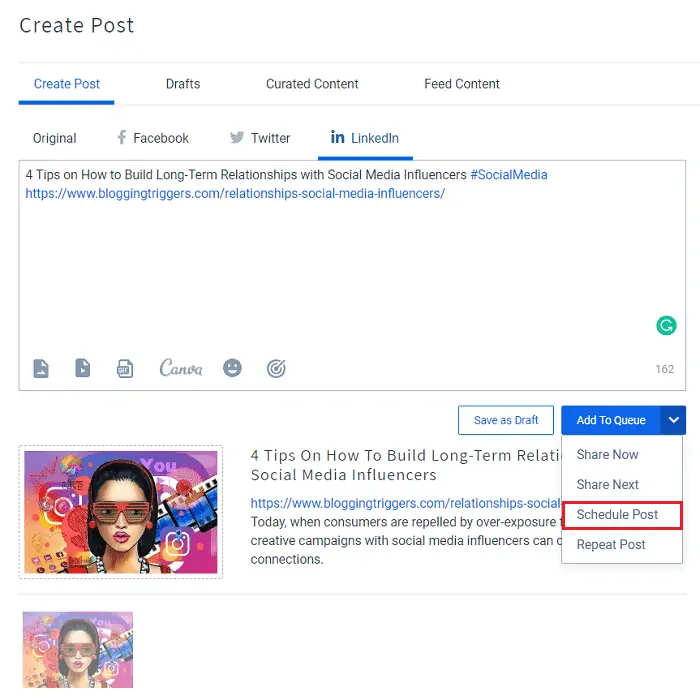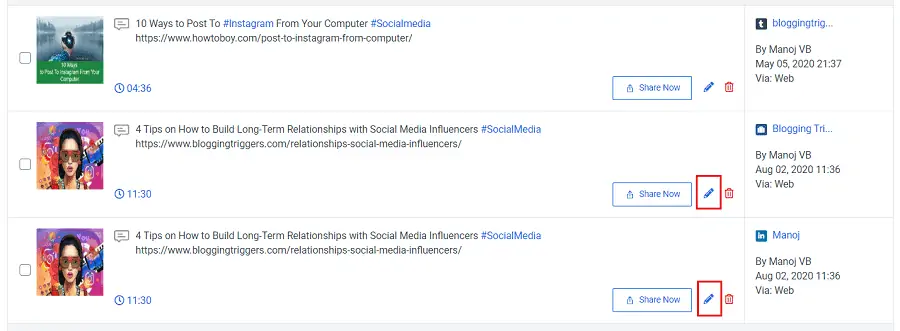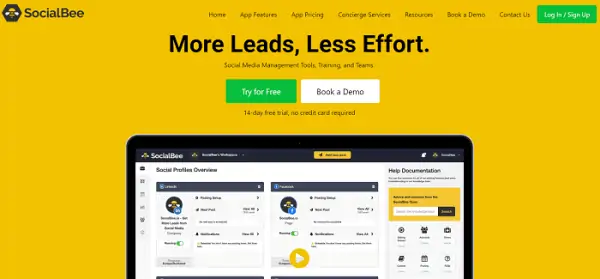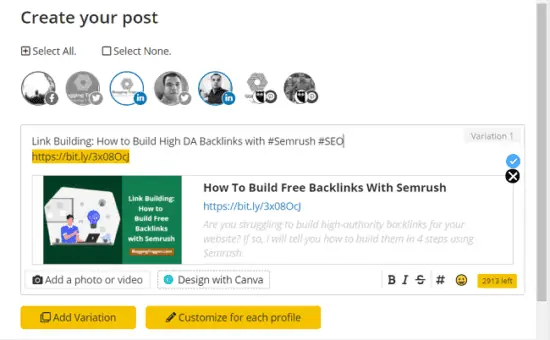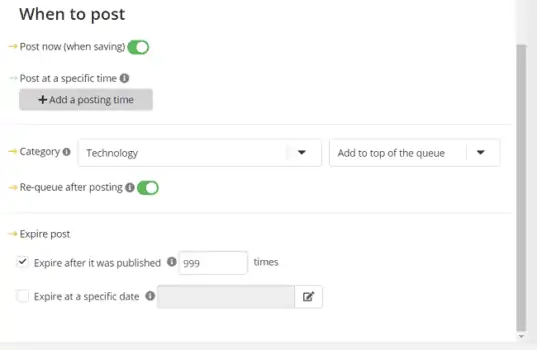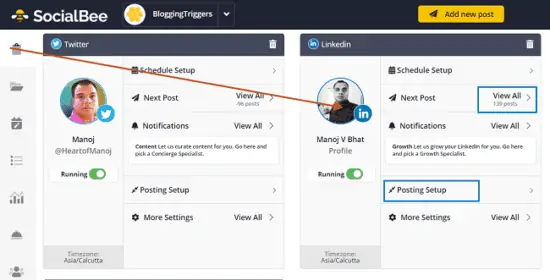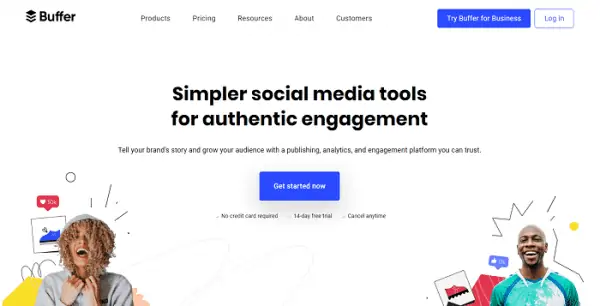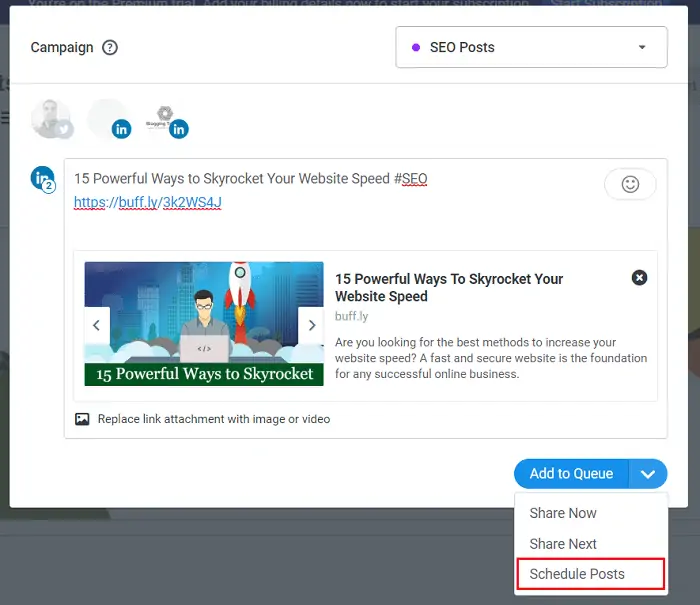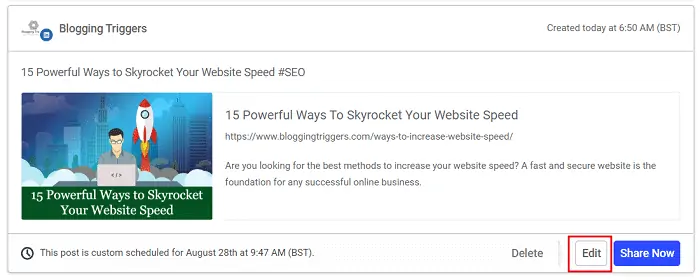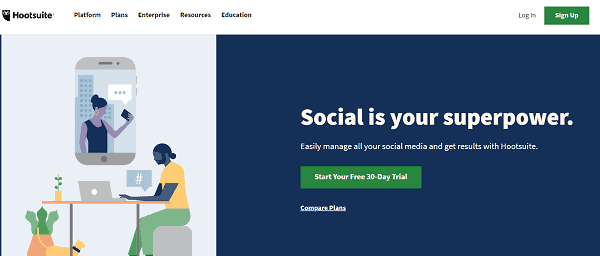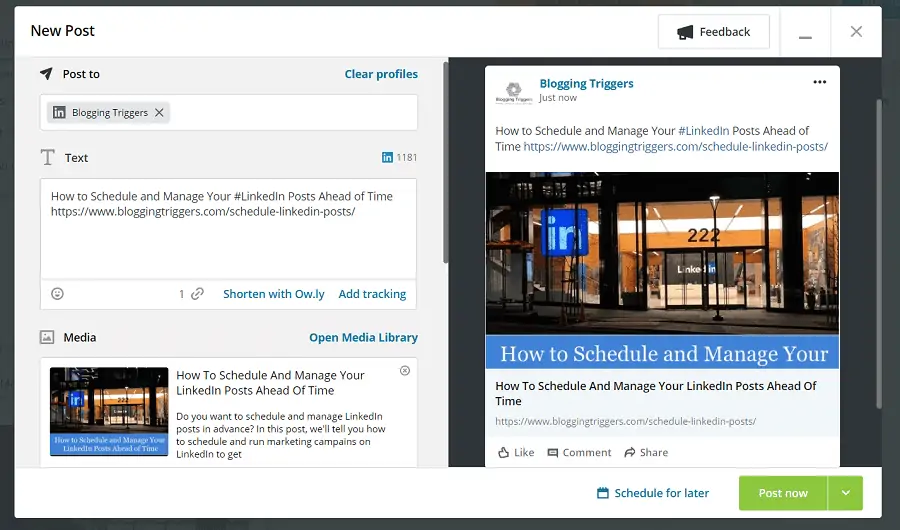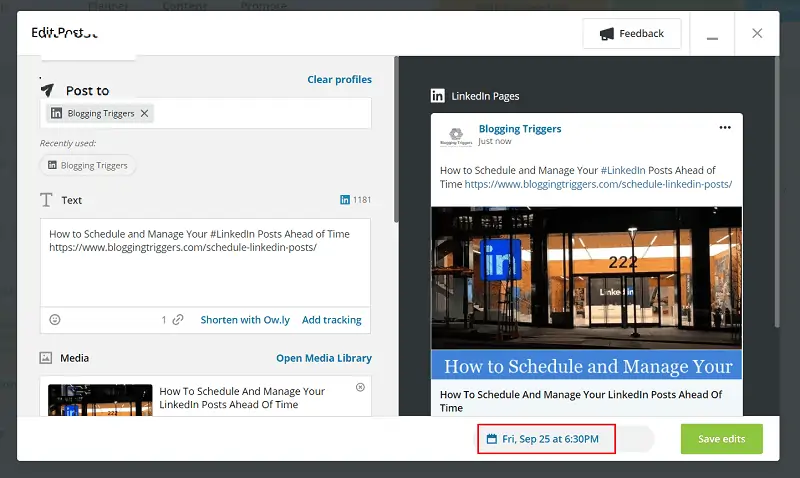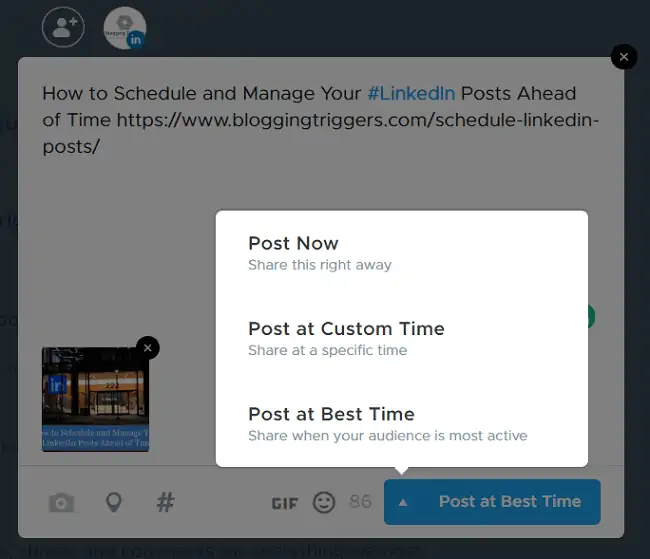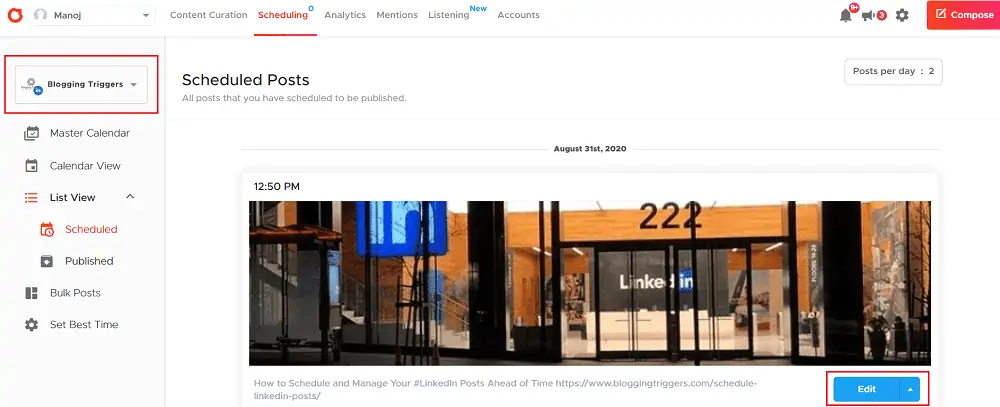Come pianificare e gestire i tuoi post su LinkedIn in anticipo
Pubblicato: 2022-07-18I post sui social media devono essere inviati nel momento migliore per ottenere il massimo coinvolgimento e traffico in cambio. Ma come sai, non è possibile per noi stare seduti davanti a un computer per ore ed eseguire manualmente le campagne su ciascuna rete. Quindi abbiamo bisogno di pianificare campagne su di loro per l'ora di punta per utilizzare le possibilità create dai siti social.
LinkedIn è il nostro social network preferito per cercare nuovi lavori e trovare dipendenti di talento. Usalo in un modo per costruire relazioni con il personale e assumere funzionari nell'azienda dei tuoi sogni o un elenco di aziende e segui le loro pagine per nuove notifiche di lavoro rilevanti per te. In breve, possiamo dire che LinkedIn è un'ottima piattaforma per il reclutamento, la crescita professionale e le promozioni del marchio.
E il marketing dei contenuti?
Simile ad altri siti di social network, LinkedIn è anche il posto migliore per le promozioni di contenuti. Può portare un enorme traffico qualitativo incoraggiando i professionisti a visitare le tue pagine. Ma dovresti avere strategie esatte per preparare e pubblicare post su LinkedIn al fine di costruire un'efficace campagna di social media marketing.
Puoi programmare post su LinkedIn?
Per impostazione predefinita, LinkedIn non consente agli utenti di pianificare i post. Ma puoi farlo attraverso gli strumenti di pianificazione dei social media. Quindi creare post su LinkedIn in anticipo e gestirli in un secondo momento non è più un mal di testa per te.
| Divulgazione: il tuo supporto aiuta a mantenere attivo il sito! Guadagniamo una commissione di riferimento per alcuni dei servizi che consigliamo in questa pagina. |
Contenuti
- 1 migliori app per pianificare i post di LinkedIn
- 1.1 1. Agorapulse
- 1.2 2. SocialPilot
- 1.3 3. SocialBee
- 1.4 4. Buffer
- 1.5 5. Hootsuite
- 1.6 6.Fuoco di folla
Le migliori app per programmare i post di LinkedIn
In questo post, ti diremo come pianificare e gestire i tuoi post su LinkedIn. Il sito social non consente agli utenti di pianificare i post in anticipo. Quindi devi utilizzare strumenti di terze parti per pianificare e gestire le campagne LinkedIn in anticipo.
1. Agorapulse
Agorapulse è un importante strumento di social media marketing con qualità e caratteristiche uniche. Ti consente di pianificare e riciclare i contenuti sui canali social per portare visite regolari alle tue pagine.
Accedi al tuo account Agorapulse e tocca il pulsante "Pubblica" nel riquadro sinistro dello schermo.
Seleziona il tuo profilo o le tue pagine LinkedIn dalla barra laterale sinistra per programmare i tuoi contenuti.
Inserisci il tuo messaggio o il link alla pagina web nella casella di testo. Agorapulse convertirà automaticamente il tuo URL in un collegamento Bitly. Seleziona una miniatura o carica una nuova immagine che desideri utilizzare per il post sui social media. Se sei soddisfatto dell'anteprima generata, tocca il pulsante Avanti per visualizzare le opzioni di pianificazione.
Imposta una data e un'ora per il post. Fai clic sull'opzione "Ripubblica regolarmente" per riciclare automaticamente il contenuto a intervalli regolari. Tocca il pulsante Pianifica per salvare le modifiche.
Questo è tutto.
Gestire i post di LinkedIn su Agorapulse
Fai clic sul calendario di pubblicazione o sugli elenchi di pubblicazione nel riquadro sinistro della dashboard di Agorapulse. Seleziona il tuo account LinkedIn dalle reti connesse per visualizzare i post programmati.
Tocca il pulsante Modifica per modificare la data, l'ora, il testo e la miniatura del tuo post. Salva le modifiche che hai apportato.
2. Pilota sociale
SocialPilot è un altro strumento di pianificazione dei post di LinkedIn per creare e monitorare le campagne sulla rete. Ha un'interfaccia pulita e avvincente con cui lavorare. Simile agli strumenti sopra menzionati, ti dà il pieno controllo sui post sui social media e puoi aggiungere un'immagine, un video e una GIF personalizzati se necessario.
Accedi prima al tuo account pilota Social. Tocca il menu dei post nel riquadro sinistro della dashboard. Scegli l'opzione "Crea post".
Inserisci il testo o il link alla pagina web nella casella di creazione del contenuto.
SocialPilot mostrerà le immagini del tuo post in basso. Scegli un'immagine se desideri sostituire l'immagine in primo piano predefinita nel post di LinkedIn. Fai clic sulle icone della fotocamera e del video per personalizzare il tuo post utilizzandole.
Scegli il tuo profilo o le tue pagine LinkedIn dal lato destro dello schermo.
SocialPilot ti consente di condividere il tuo post istantaneamente, come successivo, aggiungere alla coda di condivisione, pianificare o riciclare. Fai clic sulla freccia a discesa del pulsante Aggiungi alla coda per pianificare il tuo post.
Imposta una data e un'ora per il tuo post. Fare clic sul pulsante Programma per confermare.
Fatto. Il post è stato pianificato correttamente sul tuo account LinkedIn.
Gestire i post di LinkedIn su SocialPilot
Fai clic su Account nel riquadro sinistro della dashboard di SocialPilot. Seleziona il tuo account LinkedIn dal menu a scorrimento.
Tocca "Gestisci post" dalla schermata principale per visualizzare i tuoi prossimi post su LinkedIn.
Trova un post che desideri modificare. Usa il comando Ctrl+F per individuare rapidamente un post con parole chiave.
Tutti i tuoi post su LinkedIn verranno elencati insieme alla data e all'ora in cui verranno visualizzati nel tuo profilo. Fai clic sulla piccola icona a forma di matita che vedrai nella parte in basso a destra di un post per modificarlo rapidamente. Personalizza il testo, la miniatura dell'immagine e il video dalla finestra pop-up. Premi il pulsante "Aggiorna" per salvare le modifiche apportate.
Fai clic sul timestamp per modificare la data e l'ora pianificate del tuo post. Premi il pulsante "Programma" per salvare.
È tutto.
3. SocialBee
SocialBee è la nostra app di pianificazione LinkedIn preferita per pubblicare contenuti su profili e pagine. Supporta Facebook, Twitter, LinkedIn e Pinterest per pianificare i post in anticipo.
Le categorie di contenuti, la pianificazione RSS, il riciclo automatico dei post e la gestione di Twitter sono caratteristiche degne di nota di SocialBee. Ti consente di organizzare i contenuti in diverse categorie come Tecnologia, Social media, ecc. e di applicare impostazioni uniche su di essi.
Scegli uno degli abbreviatori di URL gratuiti integrati per sostituire gli URL di post lunghi con un collegamento breve. Imposta una coda di pubblicazione per ogni rete e SocialBee ricicla automaticamente i contenuti infinite volte per indirizzare il traffico regolare.
Gestisci i post di LinkedIn su SocialBee
SocialBee ha un'estensione di Google Chrome per pianificare i post da qualsiasi sito. Usalo o visita la dashboard di SocialBee per creare un post. Tocca il pulsante "Aggiungi nuovo post" in alto.
Inserisci il testo e l'URL nella casella. Aggiungi hashtag pertinenti e carica immagini o video personalizzati, se necessario.
Scegli il tuo profilo e la pagina LinkedIn dal pannello degli account. Una volta selezionato, il logo della rete apparirà con il colore di sfondo ufficiale.
SocialBee accorcia automaticamente il tuo URL utilizzando l'abbreviatore collegato nelle impostazioni dell'area di lavoro. Fare clic su Personalizza per modificare i testi per ciascun profilo.
Scorri verso il basso per impostare una categoria di post e configurare le impostazioni di pianificazione. Esistono diversi modi per pubblicare un post con SocialBee,
Pubblica ora : pubblica il post immediatamente dopo il salvataggio

Pubblica in un momento specifico : pubblica il post in un momento selezionato
Coda : pubblica post secondo la pianificazione della coda predefinita
Scegli una categoria dall'elenco a discesa per salvare e applicare le impostazioni.
In Scadenza post, imposta quante volte vuoi pubblicare il contenuto. Se si tratta di un post relativo a un evento, lascia vuota la prima opzione e imposta una data di scadenza per il tuo post. SocialBee ricicla automaticamente i contenuti fino a questa data specifica. È un'ottima opzione per promuovere offerte di affiliazione e post del Black Friday.
Infine, fai clic su salva. Salverà e pianificherà il tuo post sul profilo e sulla pagina di LinkedIn.
Visita la prima scheda sulla dashboard di SocialBee. Vai al tuo account LinkedIn per gestire i post imminenti e impostare la coda. Se desideri disattivare la pianificazione di LinkedIn, trascina il pulsante di attivazione/disattivazione per disattivare lo stato In esecuzione.
4. Buffer
Buffer è un popolare programma di pianificazione di LinkedIn per pubblicare link, foto e video sul sito social. È semplice e facile da usare. È ben integrato con Facebook, Twitter, LinkedIn, Pinterest e Instagram per eseguire e gestire le campagne.
Presumo che tu abbia già collegato il tuo profilo o le tue pagine LinkedIn a Buffer. Quindi dovrebbe essere visibile nel riquadro sinistro della dashboard del Buffer. Sceglili dall'alto.
Fare clic sulla casella di testo per inserire i testi o il collegamento alla pagina Web che si desidera programmare su LinkedIn.
LinkedIn sceglierà automaticamente le immagini del tuo post e le mostrerà come anteprima del post. Fai clic sulla freccia destra o sinistra per spostarti tra le immagini e scegli la migliore come miniatura del tuo post LinkedIn.
Il buffer ti consente di aggiungere il post alla coda di condivisione o di programmarlo per un'ora esatta. Tocca la freccia a discesa che appare accanto all'opzione "Aggiungi alla coda" per pianificare il tuo post. Scegli una data e un'ora in cui desideri condividere l'elemento. Fare clic sul pulsante "Programma" per salvare.
Fatto. Apparirà nel tuo account LinkedIn come da programma.
Gestire i post di LinkedIn su Buffer
Fai clic sul tuo account LinkedIn dal riquadro sinistro della dashboard del Buffer. Tocca la scheda Programmata dalla schermata principale.
Mostrerà tutti i tuoi post di LinkedIn programmati e in coda nell'ordine di condivisione. Passa il mouse sopra un post per visualizzare le opzioni di gestione dei post come elimina, modifica, sposta in alto e condividi ora. L'opzione "Sposta in alto" è utile per modificare la priorità del tuo post. Fare clic sull'opzione Modifica per personalizzare i testi, la miniatura e l'ora programmata. Non dimenticare di salvare le modifiche al termine.
5. Hootsuite
Hootsuite è uno scheduler LinkedIn gratuito per automatizzare i tuoi contenuti. Supporta più di 20 social network e puoi aggiungerne 3 nel piano di abbonamento gratuito per la pianificazione dei contenuti.
Se stai lavorando con un budget limitato, Hootsuite è la scelta migliore per pianificare i post su LinkedIn gratuitamente. Accedi prima al tuo account. Quindi, collega il tuo profilo LinkedIn e le pagine per programmare foto o video su di essi.
Scegli i tuoi account LinkedIn dalla prima casella. Inserisci il testo e l'URL nella casella di testo che desideri pubblicare. Hootsuite genererà l'anteprima del post quando inserisci l'indirizzo web. Ma puoi sostituire il titolo e la descrizione tramite l'opzione Personalizza l'anteprima del collegamento. È anche possibile caricare un'immagine e un video personalizzati sul post.
Fare clic sull'opzione Pianifica per dopo nel riquadro di destra per pianificare il contenuto a un'ora specifica. Si aprirà un calendario. Imposta una data e un'ora per la pubblicazione del post. Clicca su Fatto e programma per finire.
Gestire i post di LinkedIn su Hootsuite
Come puoi modificare e gestire i post di LinkedIn su Hootsuite? Controlliamo.
Tocca la scheda Editore sul lato sinistro della dashboard di Hootsuite. Fai clic su Contenuto nella barra di navigazione in alto, seguito dal menu Programmato dalla barra laterale di sinistra. Mostrerà tutti i tuoi post programmati. Passa il mouse sopra un contenuto per vedere un'icona a forma di matita. Fare clic per modificare.
Ora otterrai uno schermo come questo,
Apporta modifiche all'account, al testo o all'ora. Non dimenticare di salvare le modifiche.
6.Fuoco di folla
Crowdfire è uno strumento gratuito di social media marketing per programmare gratuitamente i post di LinkedIn. Supporta anche molti altri social network tra cui Facebook, Twitter, Pinterest, Instagram e altri. Gli utenti gratuiti possono aggiungere fino a 3 account social per programmare i contenuti.
Premi il pulsante "Componi" nell'angolo in alto a destra dello schermo per creare un post. Apparirà una finestra pop-up. Scegli il tuo profilo o pagina LinkedIn dall'alto. Inserisci il testo o il link che desideri programmare.
Carica un'immagine personalizzata, se necessario. Fare clic sul pulsante freccia su in basso per visualizzare le opzioni di pianificazione dei post. In Crowdfire, puoi pianificare il post in un momento personalizzato o nel momento migliore in cui è più probabile che il tuo pubblico sia attivo.
Scegli un'opzione di pianificazione e fai clic su Pianifica per salvare. Questo è tutto. Il post è stato programmato con successo su LinkedIn.
Gestire i post di LinkedIn su Crowdfire
Cosa farai se desideri modificare i tempi dei post programmati in un secondo momento? Segui questi passaggi per modificare i post su Crowdfire.
Fai clic su Pianificazione dal menu di navigazione in alto e scegli il tuo account LinkedIn dalla parte superiore della barra laterale sinistra. Mostrerà il calendario dei social media, i post programmati e pubblicati sull'account.
Trova un post imminente da modificare. Dopo aver fatto clic sul pulsante "Modifica", verranno visualizzate le impostazioni per riprogrammare e personalizzare il post. Apporta le modifiche necessarie e fai clic su Pianifica per salvare le modifiche.
Stai utilizzando un altro strumento di pianificazione di LinkedIn? Se è così, faccelo sapere. Siamo felici di estendere questo elenco con più strumenti.
Leggi 6 migliori app di pianificazione Pinterest per pianificare i pin (gratuiti e a pagamento)